在日常办公与学习场景中,Word作为高频使用的文字处理工具,其操作效率直接影响工作节奏。掌握实用的Word技巧,能帮你轻松应对格式统一、多人协作等需求,让文档处理更高效。以下为你整理的5个Word技巧,从格式调整到协作编辑全覆盖,助你快速提升Word技巧处理效率。
一、中文大写金额一键生成
处理财务类文档时,中文大写金额的输入常让人头疼。其实无需手动书写,借助输入法即可快速搞定:先输入“v”,接着键入阿拉伯数字,系统会自动转换为大写金额。比如输入“v5678.90”,就能出现“伍仟陆佰柒拾捌元玖角整”的选项,适用于Win10自带输入法或搜狗输入法,既省时又能避免错误。
二、格式刷高效复用格式
格式刷是统一文本样式的利器。当一段文本的字体、字号、颜色等格式设置完毕后,选中该文本,点击“格式刷”按钮,再拖动鼠标选中目标文本,格式便能瞬间同步。若需多次应用,双击“格式刷”即可连续使用,完成后按“Esc”键或再次点击按钮取消,大幅减少重复设置的时间。
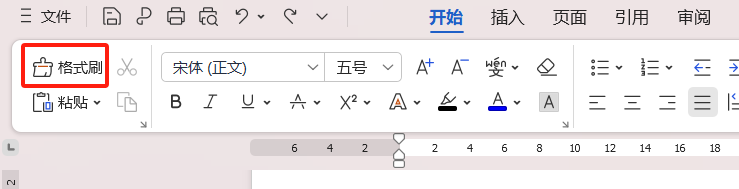
三、快捷键搞定段落缩进
合理的段落缩进能让文档结构更清晰。除了拖动水平标尺的缩进滑块,快捷键操作更便捷:按“Ctrl+M”可使段落首行缩进一个字符,按“Ctrl+Shift+M”则能取消缩进,精准调整段落格式,让文档排版更规范。
四、3秒生成表格的秘诀
创建表格无需逐个点击菜单,用符号组合就能快速生成:输入“+”代表列,“-”代表行,输入完毕按回车即可。例如输入“+++---+++---”后回车,会自动生成2行3列的表格,简单表格制作效率瞬间提升。
五、协作编辑必备:批注与修订
多人协作时,批注和修订功能能让修改痕迹一目了然。在“审阅”选项卡中,点击“新建批注”可添加建议;开启“修订”后,所有修改会以特殊标记显示,方便作者筛选和处理。
结语
以上这5个Word技巧,涵盖了文档编辑中格式统一、高效输入、结构调整、表格创建以及多人协作等多个关键场景。无论是职场人士处理工作文档,还是学生撰写作业报告,熟练运用这些技巧都能有效减少重复操作,降低错误率,让Word文档处理变得更加轻松高效。不妨从现在开始尝试,逐步将这些Word技巧融入日常使用中,提升你的文档处理能力。









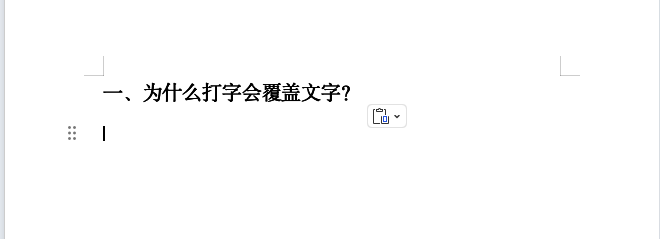
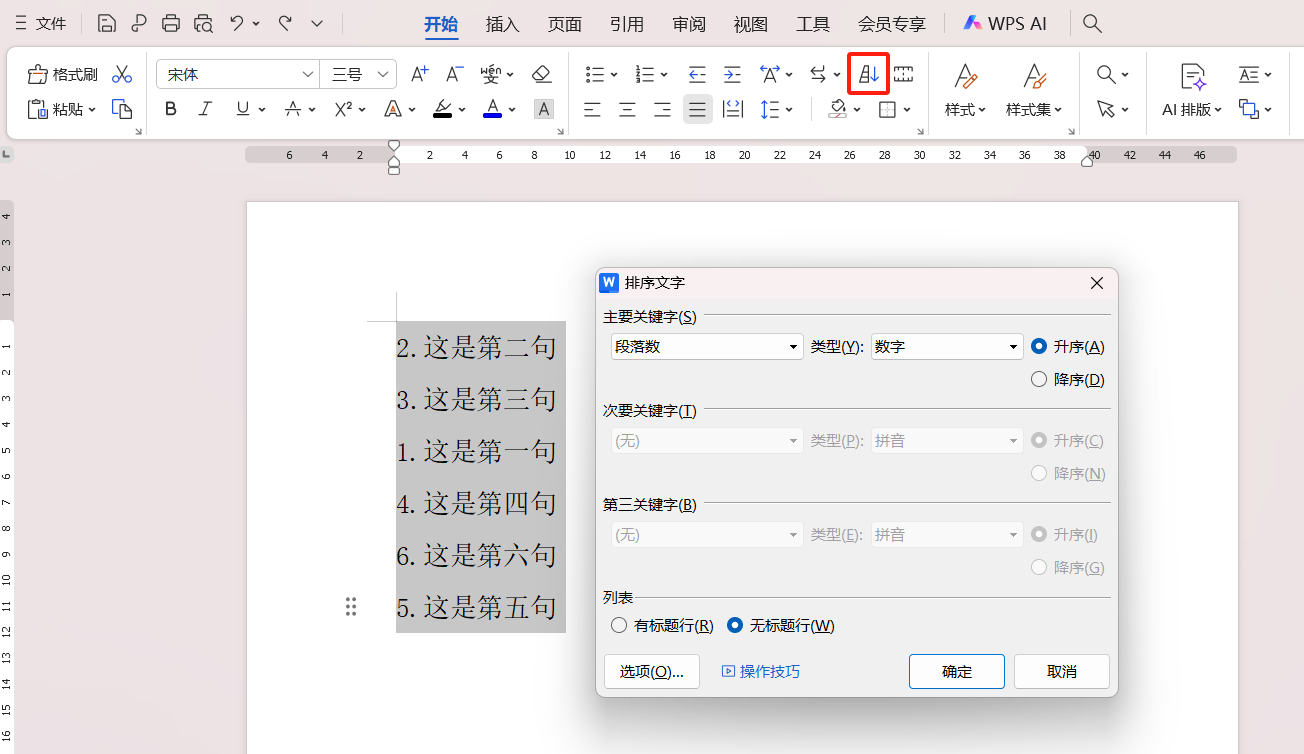

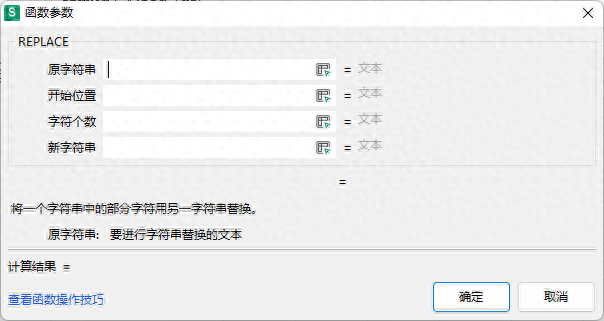
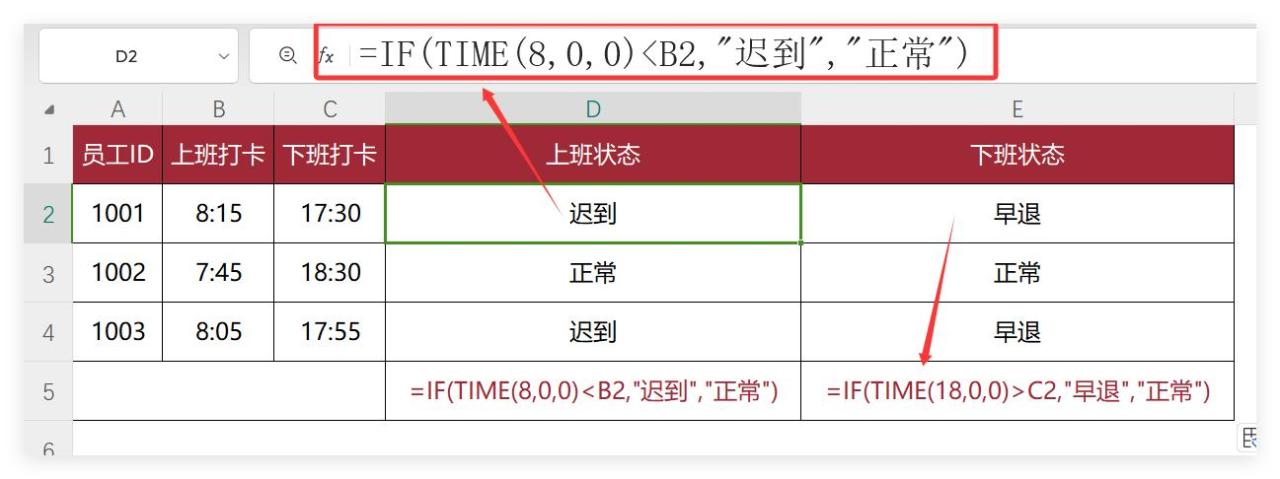
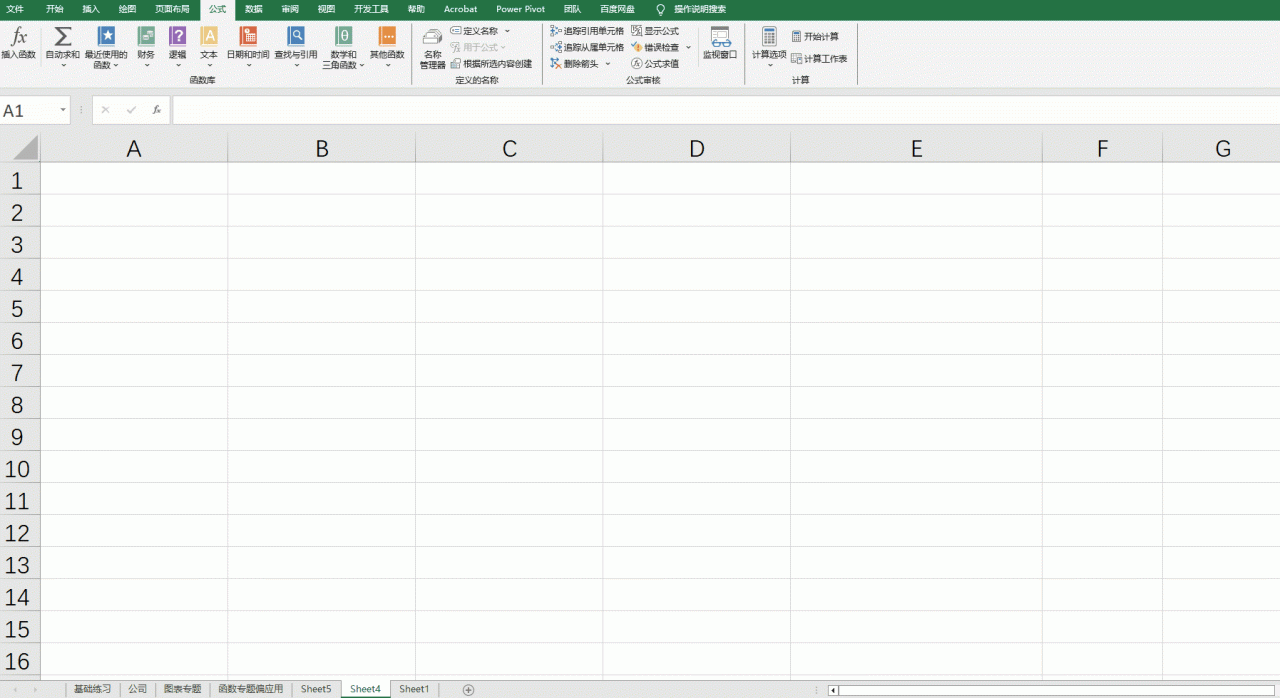
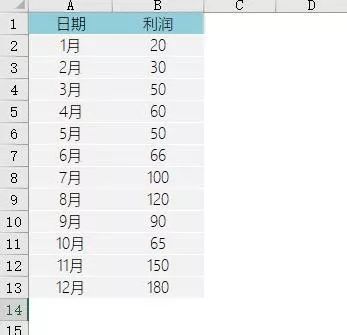
评论 (0)